Django入门好久了,也写了一些小项目,今天抽空记录一下博客项目
准备工作:
virtualenv
virtualenvwrapper
配置参考:ubuntu 18.04安装virtualenv和virtualenvwrapper安装及使用
一、PyCharm创建一个项目
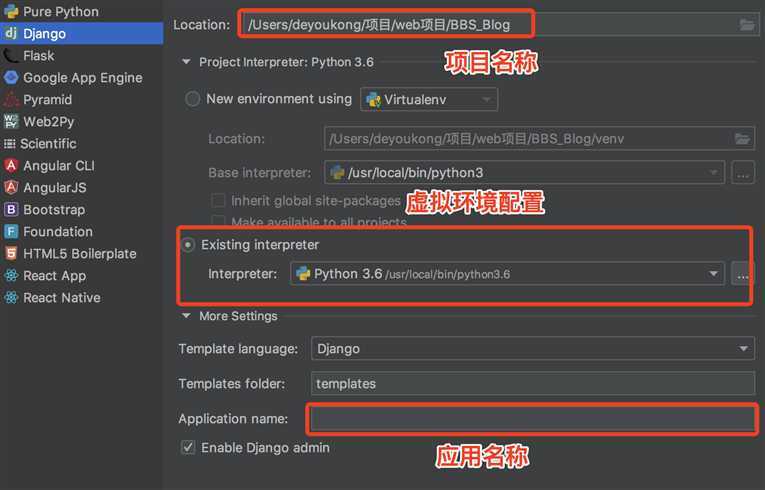
创建完后调整项目的结构目录如下
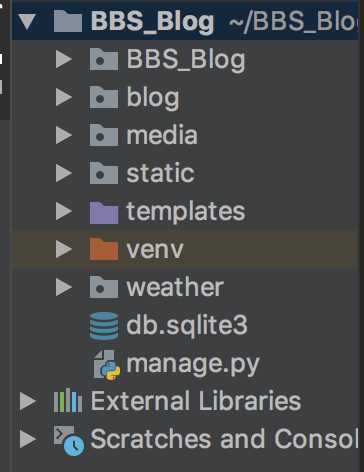
二、settings修改配置
INSTALLED_APPS添加本项目的应用
INSTALLED_APPS = [
‘django.contrib.admin‘,
‘django.contrib.auth‘,
‘django.contrib.contenttypes‘,
‘django.contrib.sessions‘,
‘django.contrib.messages‘,
‘django.contrib.staticfiles‘,
‘blog.apps.BlogConfig‘,
]
修改静态文件的存储路径
STATIC_URL = ‘/static/‘
STATICFILES_DIRS = [
os.path.join(BASE_DIR, "static")
]
AUTH_USER_MODEL = ‘blog.UserInfo‘
# Django 用户上传的都叫做 media 文件
MEDIA_URL = "/media/"
MEDIA_ROOT = os.path.join(BASE_DIR,"media")
# urls.py 文件中也要进行配置
本次使用的数据库为MySQL,Django默认使用sqlite3,需要修改数据库配置
DATABASES = {
‘default‘: {
‘ENGINE‘: ‘django.db.backends.mysql‘,
‘NAME‘: ‘BBS_blog‘, # database名称
‘USER‘: ‘root‘, # 登录mysql用户名
‘PASSWORD‘: ‘Sampson‘, # 登录密码
‘HOST‘:‘localhost‘, # 数据库地址
‘PORT‘: ‘3306‘ # 端口
}
}
应用的 __init__.py文佳加上
import pymysql
pymysql.install_as_MySQLdb()
至此,Django项目的配置就已经完成了,下面来简单的页面尝试下是否成功吧
三、小试牛刀
views.py
def index(request):
return render(request, "index.html")
index.html 在body中写上一下语句
<h1>Django小试牛刀</h1>
urls.py
urlpatterns = [
url(r"^index/", views.setting),
]
启动Django项目:python manage.py runserver 8000
浏览器输入地址,可以看到 index.html 的内容
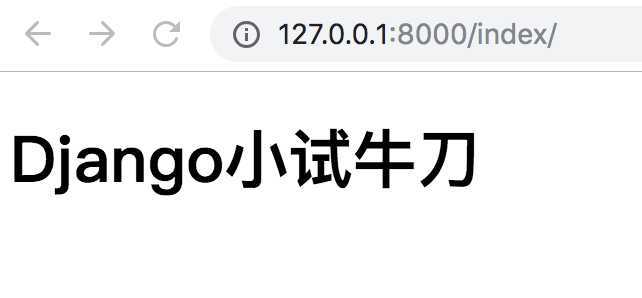
原文:https://www.cnblogs.com/DeryKong/p/12641353.html